金舟数据恢复软件怎么找回误删文件
更新日期:2022年03月18日
打开金舟数据恢复软件,进入软件操作界面,选择恢复文件的位置,选择C盘,点击进行下一步。
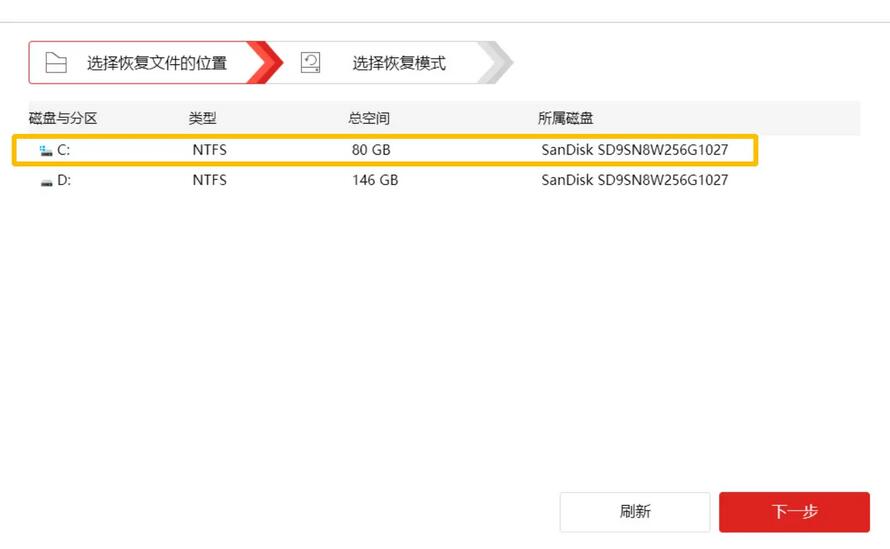
然后选择恢复模式,勾选误删文件恢复,点击下一步。
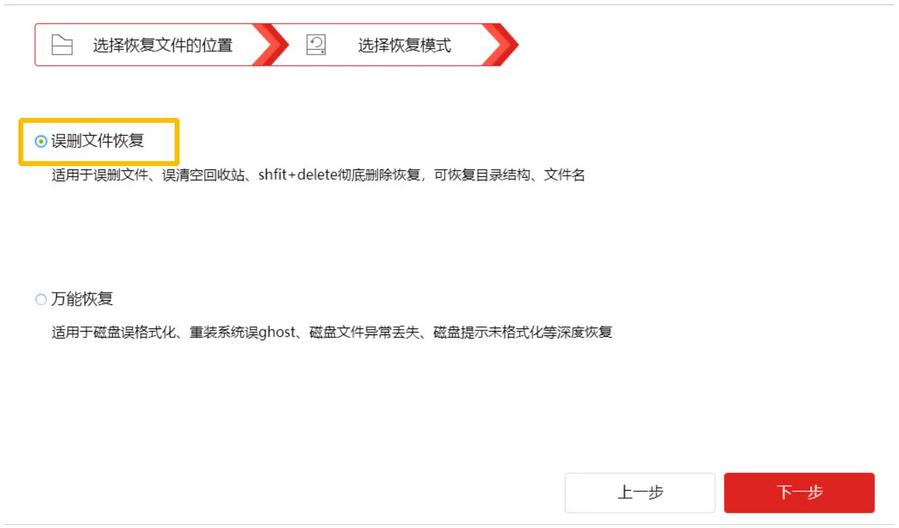
软件会对电脑进行扫描,界面上方会有进度条,无需等待扫描完成,直接在左侧点击查找需要恢复的文件,然后进行勾选,点击【恢复】。
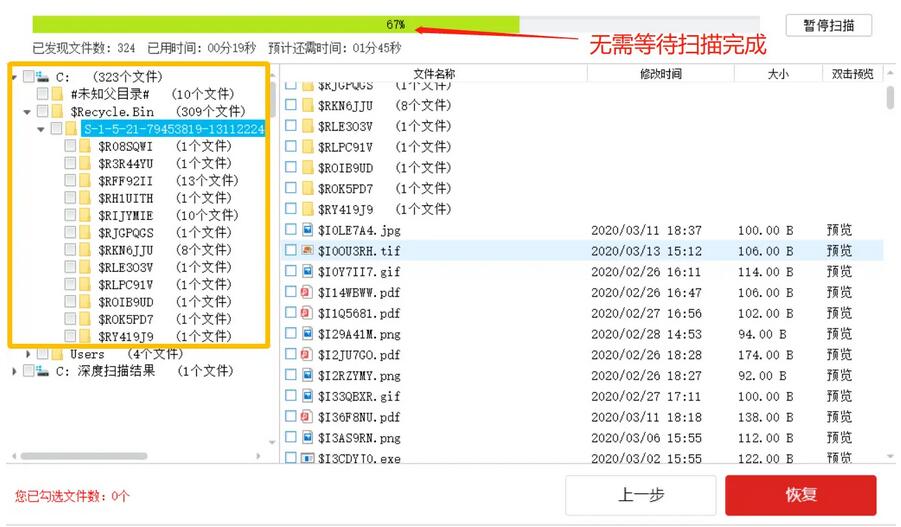
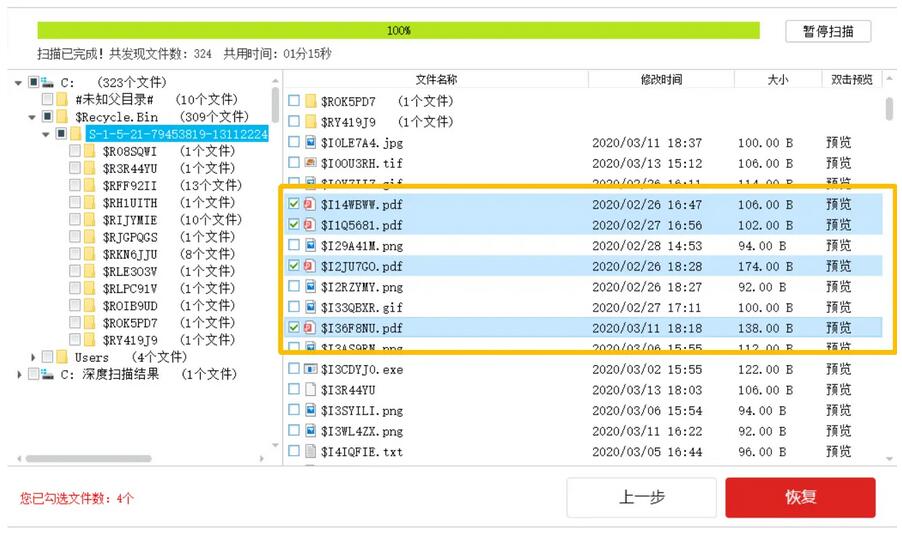
弹出小窗口,选择文件导出目录,为了避免造成二次破坏,不要将文件保存到需要恢复数据的磁盘,所以这里选择D盘。
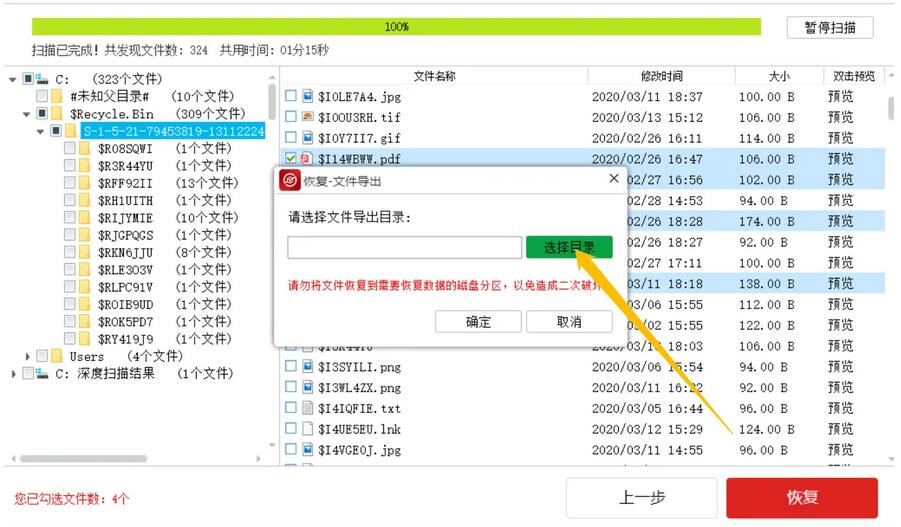
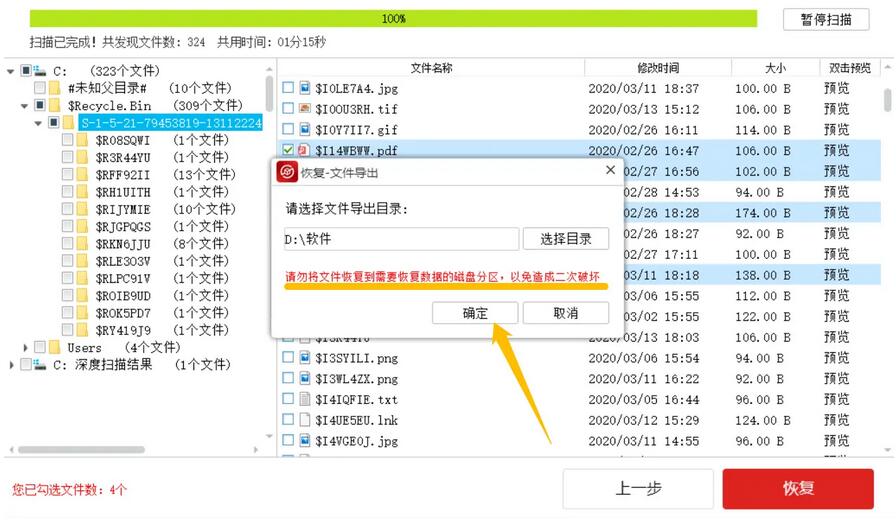
数据导出成功,出现提示,点击前往导出目录,即可看到刚才成功恢复的文件。
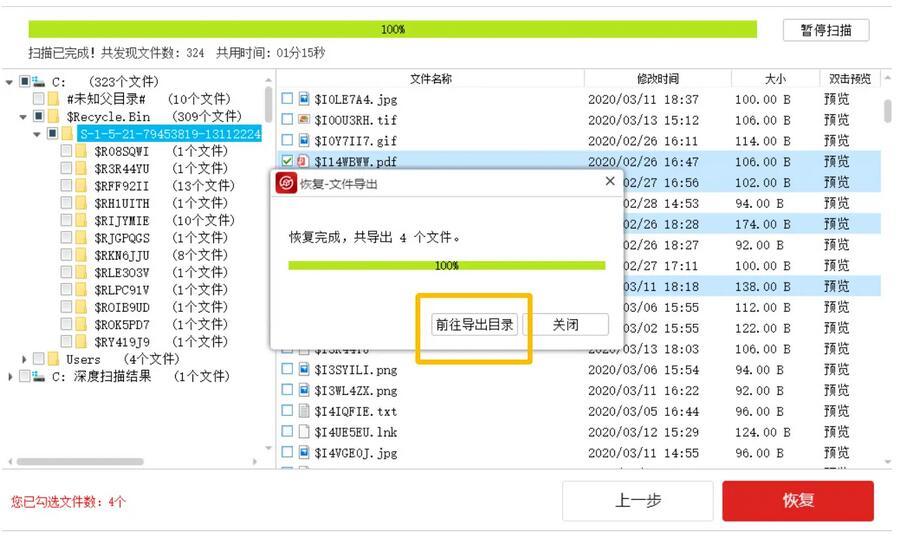
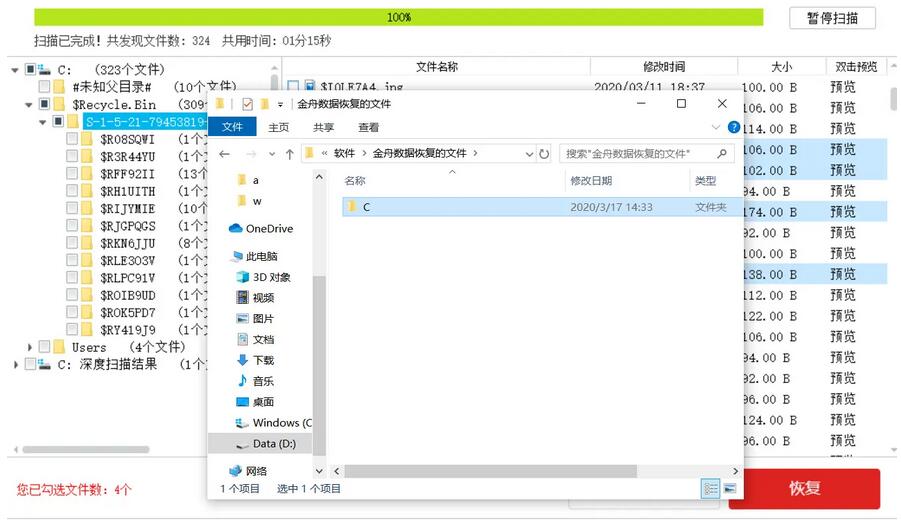
责任编辑:云骑士数据恢复官网



